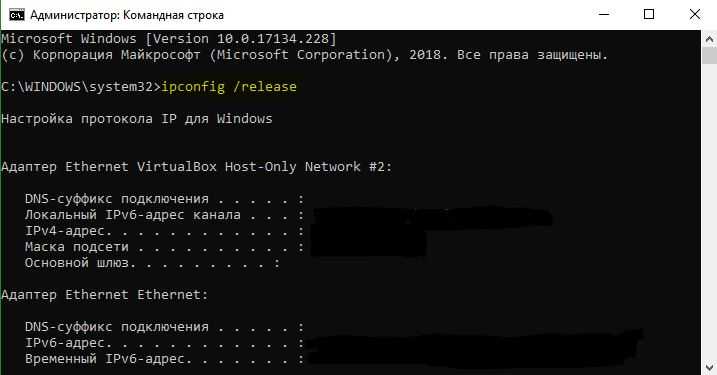Признаки ошибки
- Может появиться сообщение об ошибке с одновременным вылетом активной программы.
- Компьютер пользователя часто завершает работу после появления ошибки в момент запуска какой-либо определенной программы.
- Периодически компьютер подвисает на несколько секунд.
- Операционная система начинает медленно работать и долго думает при вводе с клавиатуры.
- В ошибке упоминается название браузера Chrome.
Подобные сообщения и признаки появляются в процессе инсталляции программ, их запуска, при старте или завершении работы операционной системы
Важно отследить тот момент, когда появляется ошибка err_empty_response. Что делать, чтобы ее устранить?
Причины возникновения ошибки ERR EMPTY RESPONSE
Ошибка ERR EMPTY RESPONSE переводится как «соединение с сервером прервано». Свидетельствует она о том, что браузер при попытке загрузить какую-то страницу, завершает свою работу ошибкой. Причины такой ошибки разные. Среди них выделим основные.
- Проблемы с кэшем браузера;
- Неполадки с настройками cookies;
- Устаревшие драйвера;
- Повреждение реестра;
- Несовместимость с расширениями браузера;
- Проблемы с вредоносным программным обеспечением;
- Проблемы с неправильными настройками сетевого подключения.
Кроме того, ошибка ERR EMPTY RESPONSE может появиться при некорректной работе роутера. Поэтому поломку данного устройства также не стоит исключать.
Способы решения неполадки ERR EMPTY RESPONSE
Одной из причин возникновения ошибки ERR EMPTY RESPONSE является кэш. Поэтому при возникновении данной неполадки стоит его очистить. Сделать это достаточно просто:
Открываем браузер. Нажимаем на трее (три точки в верхнем правом углу экрана) и выбираем «Настройки».
![]()
Выбираем «Дополнительные настройки».
![]()
Кликаем «Очистить историю».
![]()
Выбираем очистку кэша и кликаем «Удалить».
![]()
После удаления содержимого кэша стоит перезапустить браузер.
Следующая причина, которая вызывает ошибку ERR EMPTY RESPONSE – это расширение. Если вы устанавливали какие-то расширения, их нужно отключить. Для этого стоит перейти в настройки браузера и выбрать «Специальные возможности». Далее переходим в «Расширения» и отключаем подозрительные.
![]()
Если же вы не хотите удалять свои расширения или ничего не устанавливали в последнее время, тогда рекомендуем запустить браузер в режиме «Инкогнито» . В этом режиме браузер запускается с голыми настройками. Если все работает нормально, значит, все-таки изменения в настройки программы были внесены.
![]()
Узнать, какие поправки были внесены в настройки браузера, достаточно сложно. Поэтому нужно проверить систему на вирусы, а после этого выполнить сброс настроек браузера. Для сброса настроек браузера нужно открыть «Настройки» и кликнуть «Сбросить».
![]()
Если сброс настроек программы не принес положительного результата и ошибка продолжает появляться на вашем ПК, стоит обновить сетевые настройки. Для этого выполняем следующее:
- Запускаем командную строку с правами Администратора.
- Поочередно вводим следующие команды.
ipconfig /release
ipconfig /flushdns
netsh int ip set dns
netsh winsock reset
![]()
После введения данных команд обязательно перезагрузите ваш компьютер.
Также, при возникновении данной ошибки, стоит проверить системные драйвера. Если вы обновляли операционную систему Windows, то стоит откатить её до более раннего состояния. Возможно, сетевые драйвера обновились и работают некорректно.
![]()
Если же обновление не было выполнено, но стоит отдельно обновить сетевые драйвера. Для этого нужно открыть «Диспетчер устройств», выбирать сетевой адаптер и кликнуть на нем правой кнопкой мыши. Выбираем «Обновить драйвера». Следуем подсказкам Мастера установщика. После обновления ПО стоит перезагрузить компьютер.
Как вариант, если настройки системы были изменены и начала появляться ошибка ERR EMPTY RESPONSE, стоит выполнить очистку реестра. Для этого запускаем программу CCleaner и выбираем «Реестр», «Поиск проблем».
![]()
После выбираем «Исправить проблемы».
![]()
После исправления реестра нужно перезагрузить ПК, чтобы изменения вступили в силу.
Если вышеизложенные методы не помогли исправить проблему, стоит запустить восстановление системы. Откат системы решает многие проблемы, в том числе и ошибку ERR EMPTY RESPONSE.
Пользователи ряда современных браузеров (в особенности это касается браузера «Google Chrome) при попытке перехода на какой-либо сайт могут столкнуться с ошибкой открытия данного сайта и соответствующим сообщением «ERR_CONNECTION_FAILED» При этом перезагрузка проблемной страницы обычно ничего не даёт, инспирируя пользователя искать в сети различные варианты решения проблемы. В данном материале я расскажу, как что такое ERR_CONNECTION_FAILED, каковы причины её появления, и как исправить данную и похожие ошибки на вашем ПК.
Исправление проблемы
Есть несколько вариантов исправления бага. Поскольку проблема чаще всего возникает в Chrome, будем рассматривать его в качестве примера.
Сброс настроек браузера
Вернуть браузер к исходным настройкам можно двумя способами.
«Мягкий» сброс – возвращение к заводским настройкам.
![]()
«Жесткий» сброс
«Жесткий» сброс (Hard Reset) подразумевает удаление и пересоздание настроек пользователя.
![]()
Скачайте и запустите проверку на вирусы.![]()
После этого скачайте и просканируйте устройство утилитой .![]()
Возвращение первичных сетевых настроек
Если ошибка 324 появляется не из-за вируса, а в результате неправильной работы сетевых настроек, сбросьте их к начальным.
![]()
Установка драйверов
Устаревшие драйвера тоже могут стать причиной появления ошибки. Скачайте последние версии драйверов с официального производителя устройства (материнская плата, сетевая карта) или используйте для обновления программу DriverPack Solution , о которой подробно написано в статье « ».
Если вы видите сообщение об ошибке (например, «Опаньки…»), значит, у Chrome возникли проблемы при загрузке страницы. Сайт может работать медленно или не открываться совсем.
Следующие коды ошибок означают, что при загрузке веб-страницы возникла проблема:
-
«Опаньки…».
Chrome не может загрузить веб-страницу. -
ERR_NAME_NOT_RESOLVED.
Несуществующий веб-адрес. -
ERR_INTERNET_DISCONNECTED.
Устройство не подключено к Интернету. -
ERR_CONNECTION_TIMED_OUT
или ERR_TIMED_OUT.
Для подключения к веб-странице потребовалось слишком много времени. Возможные причины: либо скорость соединения слишком низкая, либо страницу пытается открыть слишком много пользователей. -
ERR_CONNECTION_RESET.
Соединение со страницей было прервано. -
ERR_NETWORK_CHANGED.
При загрузке страницы устройство отключилось от сети или подключилось к новой. -
ERR_CONNECTION_REFUSED.
Страница не позволила Chrome подключиться к ней. -
ERR_CACHE_MISS.
Страница просит повторно отправить ранее введенные данные. -
ERR_EMPTY_RESPONSE.
Сайт не отправил данные и, возможно, недоступен. -
ERR_SSL_PROTOCOL_ERROR.
Страница отправила данные, непонятные для Chrome. -
BAD_SSL_CLIENT_AUTH_CERT.
Не удается войти на сайт (например, банка или организации) из-за ошибки в сертификате клиента.
Могут также возникать следующие проблемы:
- Невозможно найти сайт.
- Сайт не открывается.
- HTTPS-сайт не открывается.
- Фотография не загружается.
- Новая вкладка не загружается.
Чтобы решить проблему, следуйте инструкциям, указанным ниже.
Воспользуйтесь приведенными ниже советами.
# Условие 2. Вы владелец сайта.
Эта ошибка err_empty_response wordpress
полностью указывает на то, что ваш веб-сайт не работает или, возможно, что-то происходит с кодированием ваших веб-сайтов, и каковы бы ни были причины, это может быть ваш сервер, который отключается, или, может быть, это может быть высокая загрузка трафика, которая создает эту проблему или, Плагин или код, создающие эту проблему.
Если вы являетесь пользователем WordPress
, вы можете попытаться выполнить перечисленные ниже действия:
- Для начала лучше всего убедиться, что все плагины, которые вы используете, являются актуальными и совместимы с вашей версией WordPress
. Итак, просто зайдите на Cpanel
и откройте основной корневой каталог вашего сайта. Найдите папку плагинов, и после ее обнаружения просто переименуйте ее в «plugins1
» и сохраните новое имя. - После этого попытайтесь открыть свои веб-сайты и, если они работают, переименуйте эту папку обратно в «plugins
» и повторно включите плагины один за другим на странице администратора WordPress
.
- Проверьте свой файл .htaccess
, поскольку иногда он может быть изменен по разным причинам. Итак, убедитесь, что у вас есть файл .htaccess
в корневом каталоге вашего сайта и откройте этот файл, чтобы убедиться, что все в порядке. - Свяжитесь с вашим провайдером хостинга, это лучший вариант, который вы можете сделать.
Пользователи ряда современных браузеров (в особенности это касается браузера «Google Chrome) при попытке перехода на какой-либо сайт могут столкнуться с ошибкой открытия данного сайта и соответствующим сообщением «ERR_CONNECTION_FAILED» При этом перезагрузка проблемной страницы обычно ничего не даёт, инспирируя пользователя искать в сети различные варианты решения проблемы. В данном материале я расскажу, как что такое ERR_CONNECTION_FAILED, каковы причины её появления, и как исправить данную и похожие ошибки на вашем ПК.
Переустановка браузера
![]()
Так как зачастую ошибка связана именно с Chrome, можно попытаться удалить его, а затем установить снова. Удаление осуществляется через «Панель управления» операционной системы. После завершения нужно вновь загрузить с официального сайта последнюю версию и инсталлировать ее. Ошибка может исчезнуть.
Напоследок стоит сказать, что если не помог ни один из перечисленных шагов, нужно заново установить чистую операционную систему. Если и это не поможет, то проблема, скорее всего, в «железе».
Пользователи ежедневно сталкиваются с проблемами подключения к Интернету, обмена данными в сети, которые могут быть связаны с аппаратными неисправностями, а также неправильными настройками и прочими причинами программного характера.
Одна из часто встречающихся неприятностей – сообщение с текстом ERR_EMPTY_RESPONSE, код ошибки 324. Сбой появляется при попытке посещения веб-сайтов и может проявляться по разным причинам, поэтому и его устранение всецело зависит от источника проблемы.
Дословно сообщение ERR_EMPTY_RESPONSE переводится как «пустой ответ» и означает отсутствие ответа от сервера на запрос пользователя, что и следует из перевода. Вариаций уведомлений несколько, например «страница не работает, сайт не отправил данные», «сервер разорвал соединение без отправки данных» и прочие, что может быть связано с неполадками на стороне ресурса, но если сбой возникает при посещении любой веб-страницы, то причина неприятности кроется в проблемах на устройстве клиента.
Подробнее узнать, что за ошибка ERR_EMPTY_RESPONSE возникла при переходе на сайт, можно из сигнатур, которые прилагаются к сообщению сбоя с кодом 324. Ознакомившись с данными ошибки можно увидеть, что сведения составлены на пустых данных, полученных от провайдера. Это значит, что приёму и передаче пакетов информации что-то препятствует, например вредоносный софт или установленные расширения .
Возникает ошибка чаще всего в браузере Google Chrome, но также характерна и для Яндекс.Браузера, Opera и Firefox. Спровоцировать проблему могут следующие причины:
- Вредоносные программы.
- Расширения, используемые в браузере.
- Неактуальные драйверы.
- Повреждения файлов браузера.
- Неправильные настройки сети.
Поскольку сразу точно не определить, что именно спровоцировало проблему обмена данными, придётся устранять ошибку, пробуя имеющиеся способы. Если сбой возник во время работы в интернете неактуальность настроек подключения можно исключить.
What is the ERR_EMPTY_RESPONSE Error?
Before we talk about the solutions, let us discuss what the ERR_EMPTY_RESPONSE error is. It commonly appears on the Google Chrome browser, usually to indicate a bad network connection. In most cases, the affected user browsed the Internet and saw a message on a Chrome tab, telling them that the domain they visited was not working.
When you encounter the ERR_EMPTY_RESPONSE error, you will see one to two sentences detailing the issue. Now, you should know that there are various reasons why this problem occurs. Here are some of them:
- A bad network connection
- Overloaded browser cache
- Problematic Temp files
- Running programs like faulty extensions that are corrupting or affecting the performance of Google Chrome
It is a good thing that you found this article. In this post, we will provide you with detailed instructions on how to fix the ERR_EMPTY_RESPONSE error on Google Chrome. Make sure you work your way down the list until you discover the solution that will permanently get rid of the problem.
Забывают поменять адреса в демке
Начну с банальности, но если бы вы знали сколько писем я получаю на почту с тестовыми сообщениями, то не стали бы критиковать меня за этот пункт. Дело в том, что по неопытности, в некоторых исходниках с формой обратной связи я, для примера, писал свои данные для отправки и получения почты. Из-за невнимательности, многие люди просто забывают поменять адреса на свои и потом пишут, что форма не работает. Тысячи писем в год приходит с абра кадаброй и наборами символов, которые все мы вбиваем, чтоб протестировать форму.
Хорошо, если человек не забыл указать хотя бы отправителя. В таком случае есть возможность написать ему лично и указать на ошибку, но в большинстве случаев обе почты указаны неверно. В последнее время я не поленился и поменял в некоторых демках адреса на выдуманные, но все равно проблема все еще актуальна. А люди же тестируют не по разу, а 5 – 10, а то и того больше. Вот буквально сегодня – 11 писем с 11 до 12 дня пришло…
![]()
Вывод: пожалуйста, будьте внимательны и прежде чем писать, что что-то не работает, убедитесь, что правильно задали параметр всех возможных настроек.
Отключение проверки сертификатов, как способ исправления ошибки ERR_INSECURE_RESPONSE
Если вы доверяете ресурсу, к которому вдруг не стало доступа по причине появления ошибки ERR_INSECURE_RESPONSE, попробуйте отключить проверку сертификатов.
Как отключить проверку сертификатов в Opera, Яндекс.Браузер и Google Chrome
У этих трех браузеров алгоритм действий похож. Нужно снова зайти в дополнительные настройки и в управление сертификатами. Выйдет дополнительное окно, в котором сделайте следующее:
найдите сертификат проблемного сайта во вкладке “Издатели, не имеющие доверия” и экспортируйте его на компьютер;
![]()
Экспорт сертификата
перейдите во вкладку “Доверенные издатели” и импортируйте сохраненный файл;
при работе с Google Chrome обратите внимание на один момент – перед переносом сертификата отключите в настройках защиту компьютера от опасных сайтов (делайте это только при посещении ресурса, которому доверяете).
![]()
Отключение защиты в Google Chrome
Действия в Mozilla Firefox
Перейдите во вкладку “Сертификаты” в дополнительных настройках браузера и нажмите “Просмотр сертификатов”.
![]()
Просмотр сертификатов в Mozilla Firefox
Затем во вкладке ”Серверы” нажмите “Добавить исключение”. Перед вами откроется окно, куда введите адрес сайта, на котором не нужно проводить проверку сертификатов. Подтвердите свои действия.
![]()
Завершение действий в Mozilla
Одно из рассмотренных выше решений обязательно поможет вам самостоятельно справиться с ошибкой ERR_INSECURE_RESPONSE. Если же проблема остается, значит, неполадки обнаруживаются на самом сервере и нужно просто подождать, пока программисты устранят ошибку.
Если вы видите сообщение об ошибке (например, «Опаньки…»), значит, у Chrome возникли проблемы при загрузке страницы. Сайт может работать медленно или не открываться совсем.
Следующие коды ошибок означают, что при загрузке веб-страницы возникла проблема:
-
«Опаньки…».
Chrome не может загрузить веб-страницу. -
ERR_NAME_NOT_RESOLVED.
Несуществующий веб-адрес. -
ERR_INTERNET_DISCONNECTED.
Устройство не подключено к Интернету. -
ERR_CONNECTION_TIMED_OUT
или ERR_TIMED_OUT.
Для подключения к веб-странице потребовалось слишком много времени. Возможные причины: либо скорость соединения слишком низкая, либо страницу пытается открыть слишком много пользователей. -
ERR_CONNECTION_RESET.
Соединение со страницей было прервано. -
ERR_NETWORK_CHANGED.
При загрузке страницы устройство отключилось от сети или подключилось к новой. -
ERR_CONNECTION_REFUSED.
Страница не позволила Chrome подключиться к ней. -
ERR_CACHE_MISS.
Страница просит повторно отправить ранее введенные данные. -
ERR_EMPTY_RESPONSE.
Сайт не отправил данные и, возможно, недоступен. -
ERR_SSL_PROTOCOL_ERROR.
Страница отправила данные, непонятные для Chrome. -
BAD_SSL_CLIENT_AUTH_CERT.
Не удается войти на сайт (например, банка или организации) из-за ошибки в сертификате клиента.
Могут также возникать следующие проблемы:
- Невозможно найти сайт.
- Сайт не открывается.
- HTTPS-сайт не открывается.
- Фотография не загружается.
- Новая вкладка не загружается.
Чтобы решить проблему, следуйте инструкциям, указанным ниже.
Воспользуйтесь приведенными ниже советами.
Проблема с 324 err_empty_response все еще не устранена
Установить необязательные продукты – WinThruster (Solvusoft) | Лицензия | Политика защиты личных сведений | Условия | Удаление
Рекомендации:
Установить необязательные продукты – WinThruster (Solvusoft) | Лицензия | Политика защиты личных сведений | Условия | Удаление
Об авторе: Джей Гитер () является президентом и генеральным директором корпорации Solvusoft — глобальной компании, занимающейся программным обеспечением и уделяющей основное внимание новаторским сервисным программам. Он всю жизнь страстно увлекался компьютерами и любит все, связанное с компьютерами, программным обеспечением и новыми технологиями
Исправление ситуации
Итак, ERR NET ERR EMPTY RESPONSE – как исправить? Рекомендуется действовать на основе нашей инструкции:
Чистка кэша
Эта процедура не вызывает проблем даже у самых неопытных юзеров:
- Зайти в настройки Google Chrome (три точки в верхнем правом углу).
- Промотать страницу вниз, чтобы осуществить переход в Дополнительные.
- Нажать на «Очистить историю».
- Выставить в выпадающем меню «за все время».
- Галочки, рядом с историей, кэшем и cookie.
Воспользоваться кнопкой, подразумевающей очистку этих данных.
Избавление от подозрительных расширений
В Гугл Хроме для этого необходимо:
- Кликнуть на три вертикальных точки, расположенных в верхнем правом углу рабочего экрана.
- Перейти в настройки и пролистать страничку вниз, чтобы активировать «дополнительные».
- Перейти раздел, отвечающий за расширения.
- Просмотреть внимательно предложенный список.
- Избавиться от тех вариантов, которые были установлены совсем недавно. Или кажутся незнакомыми, подозрительными.
Желательно после этого перезагрузить прогу.
Откат настроек веб-браузера
Здесь есть два варианта: «мягкий», то есть возврат до заводских параметров, и «жесткий» – когда удаляется абсолютно все до первозданного состояния. Сначала рекомендуется опробовать первый, не помогает – перейти ко второму:
«Мягкий» откат
- Через настройки совершить переход в «дополнительные».
- Воспользоваться предложением, предлагающим осуществить их сброс.
Перезапустить онлайн-браузер.
Почему возникает ошибка времени выполнения 324 err_empty_response?
Сбой во время запуска Google Chrome или во время выполнения, как правило, когда вы столкнетесь с «Chrome Error 324 Net Err_Empty_Response». Вот три наиболее распространенные причины, по которым происходят ошибки во время выполнения ошибки 324 err_empty_response:
Ошибка 324 err_empty_response Crash — Ошибка 324 err_empty_response может привести к полному замораживанию программы, что не позволяет вам что-либо делать. Если данный ввод недействителен или не соответствует ожидаемому формату, Google Chrome (или OS) завершается неудачей.
«Chrome Error 324 Net Err_Empty_Response» Утечка памяти — Ошибка 324 err_empty_response утечка памяти происходит и предоставляет Google Chrome в качестве виновника, перетаскивая производительность вашего ПК. Повреждение памяти и другие потенциальные ошибки в коде могут произойти, когда память обрабатывается неправильно.
Ошибка 324 err_empty_response Logic Error — «логическая ошибка», как говорят, генерируется, когда программное обеспечение получает правильный ввод, но генерирует неверный вывод. Это может произойти, когда исходный код Google Inc. имеет уязвимость в отношении передачи данных.
В большинстве случаев проблемы с файлами Chrome Error 324 Net Err_Empty_Response связаны с отсутствием или повреждением файла связанного Google Chrome вредоносным ПО или вирусом. Как правило, решить проблему позволяет получение новой копии файла Google Inc., которая не содержит вирусов. Кроме того, регулярная очистка и оптимизация реестра Windows предотвратит создание неправильных ссылок на пути к файлам Google Inc., поэтому мы настоятельно рекомендуем регулярно выполнять сканирование реестра.
Компания Solvusoft имеет репутацию лучшего в своем классе независимого поставщика программного обеспечения,
и признается корпорацией Microsoft в качестве ведущего независимого поставщика программного обеспечения, с высшим уровнем компетенции и качества. Близкие взаимоотношения компании Solvusoft с корпорацией Microsoft в качестве золотого партнера позволяют нам предлагать лучшие в своем классе решения, оптимизированные для работы с операционной системой Windows.
Как достигается золотой уровень компетенции?
Чтобы обеспечивать золотой уровень компетенции, компания Solvusoft производит независимый анализ,добиваясь высокого уровня опыта в работе с программным обеспечением, успешного обслуживания клиентов и первоклассной потребительской ценности. В качестве независимого разработчика ПО Solvusoft обеспечивает высочайший уровень удовлетворенности клиентов, предлагая программное обеспечение высшего класса и сервисные решения, постоянно проходящие строгие проверку и отбор со стороны корпорации Microsoft.
CLICK HERE to verify Solvusoft’s Microsoft Gold Certified Status with Microsoft >>
What is the ERR_EMPTY_RESPONSE Error
Before we talk about the solutions, let us discuss what the ERR_EMPTY_RESPONSE error is. It commonly appears on the Google Chrome browser, usually to indicate a bad network connection. In most cases, the affected user browsed the Internet and saw a message on a Chrome tab, telling them that the domain they visited was not working.
When you encounter the ERR_EMPTY_RESPONSE error, you will see one to two sentences detailing the issue. Now, you should know that there are various reasons why this problem occurs. Here are some of them:
- A bad network connection
- Overloaded browser cache
- Problematic Temp files
- Running programs like faulty extensions that are corrupting or affecting the performance of Google Chrome
It is a good thing that you found this article. In this post, we will provide you with detailed instructions on how to fix the ERR_EMPTY_RESPONSE error on Google Chrome. Make sure you work your way down the list until you discover the solution that will permanently get rid of the problem.
Корень проблем Chrome Error 324 Net Err_Empty_Response
Эти проблемы Chrome Error 324 Net Err_Empty_Response создаются отсутствующими или поврежденными файлами Chrome Error 324 Net Err_Empty_Response, недопустимыми записями реестра Google Chrome или вредоносным программным обеспечением.
Особенно ошибки Chrome Error 324 Net Err_Empty_Response проистекают из:
- Недопустимая или поврежденная запись Chrome Error 324 Net Err_Empty_Response.
- Вирус или вредоносное ПО, которые повредили файл Chrome Error 324 Net Err_Empty_Response или связанные с Google Chrome программные файлы.
- Другая программа (не связанная с Google Chrome) удалила Chrome Error 324 Net Err_Empty_Response злонамеренно или по ошибке.
- Другое приложение, конфликтующее с Chrome Error 324 Net Err_Empty_Response или другими общими ссылками.
- Google Chrome (Chrome Error 324 Net Err_Empty_Response) поврежден во время загрузки или установки.
Продукт Solvusoft
Совместима с Windows 2000, XP, Vista, 7, 8, 10 и 11
Действия для вебмастера
Данная ошибка может свидетельствовать о том, что интернет-сайт не работает или, возможно, имеются неполадки с кодировкой. Причиной может служить нестабильная работа сервера, который часто отключается, очень большой объем трафика, либо плагин или код вызывающий эту ошибку. Если используется WordPress, можно сделать следующее:
- Для начала лучше всего убедиться, что все плагины, которые применяются, актуальны и являются совместимыми с версией ВордПресс. Войдите в Cpanel и откройте основной корневой каталог сайта.
- Отыщите папку плагинов и далее переименуйте её в «plugins1», и сохраните новое название.
- Откройте свои веб-сайты и, если они функционируют, переименуйте эту папку снова в «plugins» и ещё раз запустите расширения поочерёдно на странице администратора WordPress.
- Проверьте файл .htaccess, так как он может измениться по различным причинам. Удостоверьтесь, что файл .htaccess размещен в корневом каталоге сайта и запустите его, чтобы подтвердить, что всё в норме.
Если ошибка осталась выясните у хостера, в чём может быть проблема. Либо приобретите другой хостинг.
Отключение проверки сертификатов, как способ исправления ошибки ERR_INSECURE_RESPONSE
Если вы доверяете ресурсу, к которому вдруг не стало доступа по причине появления ошибки попробуйте отключить проверку сертификатов.
Как отключить проверку сертификатов в Opera, Яндекс.Браузер и Google Chrome
У этих трех браузеров алгоритм действий похож. Нужно снова зайти в дополнительные настройки и в управление сертификатами. Выйдет дополнительное окно, в котором сделайте следующее:
найдите сертификат проблемного сайта во вкладке “Издатели, не имеющие доверия” и экспортируйте его на компьютер;
![]()
перейдите во вкладку “Доверенные издатели” и импортируйте сохраненный файл;
при работе с Google Chrome обратите внимание на один момент – перед переносом сертификата отключите в настройках защиту компьютера от опасных сайтов (делайте это только при посещении ресурса, которому доверяете).
![]()
Действия в Mozilla Firefox
Перейдите во вкладку “Сертификаты” в дополнительных настройках браузера и нажмите “Просмотр сертификатов”.
![]()
Затем во вкладке ”Серверы” нажмите “Добавить исключение”. Перед вами откроется окно, куда введите адрес сайта, на котором не нужно проводить проверку сертификатов. Подтвердите свои действия.
![]()
Одно из рассмотренных выше решений обязательно поможет вам самостоятельно справиться с ошибкой ERR_INSECURE_RESPONSE. Если же проблема остается, значит, неполадки обнаруживаются на самом сервере и нужно просто подождать, пока программисты устранят ошибку.
Восстановление записей реестра
Может помочь и редактирование реестра Windows в ручном режиме для удаления неверных ключей. Ведь даже из-за одной запятой, указанной не там персональный компьютер может перестать запускаться.
Чтобы не рисковать мы рекомендуем воспользоваться программами по очистке реестра. Например, WinThruster просканирует и исправит все проблемы, которые связаны с ошибкой. Применяя очищение реестра можно автоматизировать процедуру поиска испорченных записей, ссылок на отсутствующие файлы и неработоспособных ссылок в реестре. Перед каждым сканированием в автоматическом режиме формируется резервная копия, дающая возможность отмены изменений одним щелчком и служащая защитой от возможной поломки системы.
О чем следует знать перед процедурой исправления
Изначально стоит узнать несколько важных нюансов. Так как именно они могут облегчить поиск эффективного решения.
Как показывает практика, эта ошибка чаще всего встречается в интернет-браузере Гугл Хром. Вполне логично, что в Яндекс браузере обнаружить ее также можно, так как эта программа в своей время создавалась именно на основе Google Chrome.
Но не стоит думать, что достаточно будет перейти на использование другого профильного ПО, чтобы найти решения – периодически аналогичная ситуация проявляется и в других программах.
ERR EMPTY RESPONSE – что за ошибка? Перевод этой фразы означает, что сайт не отправил данных на ПК пользователя. Что может оказаться причиной:
- Наличие каких-либо вирусных заражений на жестком диске.
- Использование расширений, которые препятствуют выполнению операции.
- Некорректность сетевых настроек – редко, но встречается.
Используя эту информацию, можно приступать к продуктивному лечению.
С этим читают
Solution 1 Clearing Your Browser Data
It is possible that your browsing data on Google Chrome is causing the ERR_EMPTY_RESPONSE error. So, we recommend clearing your browser data to see if this fixes the problem. Here are the steps:
- Launch Google Chrome.
- Go to the top-right corner of the browser, then click the More Options icon, which looks like three vertically aligned dots.
- Hover your mouse pointer over History, then select History from the context menu.
- Now, go to the left-pane menu and click ‘Clear browsing data’.
- Select ‘All time’ as the time range.
- Select all the options, then click Clear Data.
Now that your browser data has been cleared, try visiting a website again. Check if the ERR_EMPTY_RESPONSE error is gone.
Pro Tip: As we’ve mentioned, faulty extensions may be corrupting or affecting Google Chrome’s performance. So, we recommend that you protect your browser from malicious extensions by installing Auslogics Anti-Malware. This tool checks your system memory for suspicious programs that could be running in the background. It will also scan browser extensions, preventing data leaks. If there are cookies that track your activity and collect your personal data, will detect them. By installing this software program, you can have the peace of mind knowing that your browsing activities are secure.
Отключить расширения Chrome
Chrome поддерживает сотни расширений, а для некоторых пользователей это означает свободу добавлять в свой браузер любые функции, которые они хотят. Иногда за это приходится платить. Устанавливаемое вами расширение может быть несовместимо с браузером или неисправно, что может привести к отображению в браузере ошибки «err_empty_response».
Вы не узнаете, какое расширение вызывает проблему, пока не проведете расследование. И лучший способ сделать это — отключить по одному расширению за раз и посмотреть, загружается ли ваш сайт. Это поможет вам найти расширение проблемы, а затем вы сможете удалить это расширение из браузера.
- Выделите три точки в правом верхнем углу Chrome и выберите Дополнительные инструменты> Расширения.
![]()
- Вы увидите все установленные вами расширения. Здесь выключите переключатель для первого расширения, чтобы отключить его.
![]()
- Теперь попробуйте открыть веб-сайт, на котором раньше отображалась ошибка «err_empty_response».
- Если сайт по-прежнему не загружается, отключите следующее расширение в списке.
- Если ваш сайт загружается после того, как вы отключили определенное расширение, это расширение может быть причиной проблемы. В этом случае нажмите кнопку «Удалить» для этого расширения, чтобы удалить его из браузера.
![]()
Solution 2: Resetting Your Network Settings
It is possible that the network settings on your PC have been configured incorrectly. To get rid of the ERR_EMPTY_RESPONSE error, you should reset your network. Follow the instructions below:
- On your keyboard, press Windows Key+S.
- Now, type “Command Prompt” (no quotes).
- Right-click Command Prompt, then select Run as Administrator.
- If prompted to give permission to the app, click Yes.
- Once Command Prompt is up, run the following commands (press Enter after every command line):
ipconfig /release
ipconfig /renew
ipconfig /flushdns
netsh winsock reset
net stop dhcp
net start dhcp
netsh winhttp reset proxy
After running these command lines, check if the ERR_EMPTY_RESPONSE issue has been resolved.
Solution 2: Resetting Your Network Settings
It is possible that the network settings on your PC have been configured incorrectly. To get rid of the ERR_EMPTY_RESPONSE error, you should reset your network. Follow the instructions below:
- On your keyboard, press Windows Key+S.
- Now, type “Command Prompt” (no quotes).
- Right-click Command Prompt, then select Run as Administrator.
- If prompted to give permission to the app, click Yes.
- Once Command Prompt is up, run the following commands (press Enter after every command line):
netsh winsock reset
netsh winhttp reset proxy
After running these command lines, check if the ERR_EMPTY_RESPONSE issue has been resolved.
Заключение
В данной статье мной были разобрано устранение ERR_CONNECTION_FAILED а также пару близких ей ошибок. Рекомендую выполнить весь комплекс перечисленных выше советов, они позволят избавиться от ошибки ERR_PROXY_CONNECTION_FAILED (а также близких ей) на вашем ПК.
err empty response google chrome
Google Chrome является отличным браузером, но иногда он создает проблемы, во время его использования. Err_Empty_Response
также известен своим кодовым названием «324
». Основная причина этой ошибки net err empty response
, заключается в том, что браузер пытается подключиться к веб-сайту, но не может загрузить данные с его сервера из-за отсутствия подключения к интернету. Неправильная настройка интернета и, возможно, проблема сервера, связанного с этим сайтом.
Что за ошибка err empty response? Возможно, вы видите эту ошибку на каком-то определенном веб-сайте, и также возможно, что сайт также может быть вашим собственным веб-сайтом. Не беспокойтесь об этом, потому что у меня есть несколько отличных решений, которые вы можете легко использовать, используя Chrome
или свой собственный веб-сайт.
Итак, я классифицировал все решения в соответствии с различными условиями:
- Наличие этой ошибки err_empty_response
на одном или нескольких веб-сайтах. - Наличие этой ошибки на вашем собственном веб-сайте.
Err empty response как исправить? Я начну с первого условия. Если эта проблема возникает на вашем сайте, просто пропустите эту часть статьи.
Заключение
Пользователи ежедневно сталкиваются с проблемами подключения к Интернету, обмена данными в сети, которые могут быть связаны с аппаратными неисправностями, а также неправильными настройками и прочими причинами программного характера.
Одна из часто встречающихся неприятностей – сообщение с текстом ERR_EMPTY_RESPONSE, код ошибки 324. Сбой появляется при попытке посещения веб-сайтов и может проявляться по разным причинам, поэтому и его устранение всецело зависит от источника проблемы.
Дословно сообщение ERR_EMPTY_RESPONSE переводится как «пустой ответ» и означает отсутствие ответа от сервера на запрос пользователя, что и следует из перевода. Вариаций уведомлений несколько, например «страница не работает, сайт не отправил данные», «сервер разорвал соединение без отправки данных» и прочие, что может быть связано с неполадками на стороне ресурса, но если сбой возникает при посещении любой веб-страницы, то причина неприятности кроется в проблемах на устройстве клиента.
Подробнее узнать, что за ошибка ERR_EMPTY_RESPONSE возникла при переходе на сайт, можно из сигнатур, которые прилагаются к сообщению сбоя с кодом 324. Ознакомившись с данными ошибки можно увидеть, что сведения составлены на пустых данных, полученных от провайдера. Это значит, что приёму и передаче пакетов информации что-то препятствует, например вредоносный софт или установленные расширения .
Возникает ошибка чаще всего в браузере Google Chrome, но также характерна и для Яндекс.Браузера, Opera и Firefox. Спровоцировать проблему могут следующие причины:
- Вредоносные программы.
- Расширения, используемые в браузере.
- Неактуальные драйверы.
- Повреждения файлов браузера.
- Неправильные настройки сети.
Поскольку сразу точно не определить, что именно спровоцировало проблему обмена данными, придётся устранять ошибку, пробуя имеющиеся способы. Если сбой возник во время работы в интернете неактуальность настроек подключения можно исключить.